
Sinulla on luultavasti paljon digitaalisia tiedostoja. Ajattele sitä: musiikkikappaleita, lomavideoita, vauvakuvia, kouluraportteja, työesityksiä ja paljon muuta. Tuo kokoelma voi olla hieman pelottava, varsinkin kun on kyse sen suojaamisesta.
Olet luultavasti kuullut, että sinun pitäisi varmuuskopioida koko sisältö, mutta oletko todella tehnyt sen? Useimmat ihmiset eivät ajattele sitä, ennen kuin he saavat ryöstöä – ja sitten jotkut tai kaikki korvaamattomista esineistä ovat poissa lopullisesti.
Päivän video
Tarvitset suunnitelman
Jos se kannattaa säilyttää, se kannattaa varmuuskopioida. Ja jos kaiken laittaminen puhelimeen tai tietokoneeseen on mielestäsi hyvä idea, mieti uudelleen. Jos virus hyökkää tietokoneellesi, voit menettää kaiken silmänräpäyksessä. Jopa ilman pahantahtoisuutta, tietokoneet kuolevat lopulta.
Älypuhelimet, tabletit ja muistikortit eivät myöskään ole vastaus. Kannettava media voi täyttyä melko nopeasti, mikä tekee mahdottomaksi ottaa uusia valokuvia ja videoita tai edes tarkistaa Facebookia. Ja muistikortit ovat melko hauraita ja myös helppo kadota.

Säilytä kopio toisella asemalla
Tietokoneet kuolevat ja tavaraa poistetaan työpöydältä joka päivä. Varmuuskopioimalla ulkoiselle kiintolevylle voit luoda kopion vetämällä ja pudottamalla sisältöä tietokoneeltasi. Jos laite on verkossasi, voit jopa lähettää siihen tiedostoja suoraan älypuhelimesta. (Älä vain pidä sitä verkossa hakkeroinnin tai muiden onnettomuuksien välttämiseksi.) Ulkoisia kiintolevyjä on eri muotoisia, kokoisia ja eri tallennusominaisuuksia.
Laitteiston osalta toinen varmuuskopio on kuitenkin aina hyvä idea. Vuosia sitten varmuuskopioitu ulkoinen kiintolevyni kuoli ilman varoitusta. Luulen todella, että itkin. Onneksi sain jonkun hakemaan tiedostot sieltä.
Siitä lähtien olen tukenut kaikkea kaksi kannettavat kovalevyt. Yksi on a Buffalo Technology MiniStation ja toinen on a Western Digital My Passport. WD-malli voi pakata taskuusi jopa 1 Tt tallennustilaa reilusti alle 100 dollarilla. Jotain, jossa on vähän enemmän voimaa, Seagate sisältää kannettavia ja työpöytäasemia Backup Plus -sarjan alla, ja vaihtoehdot vaihtelevat 500 Gt - 8 Gt välillä 69,99 - 249,99 dollaria.
Double turvallinen: Tilaa online-varmuuskopiointiratkaisu
Tietenkin, jos tapahtuu ryöstö, tulipalo tai tulva, kahden kiintolevyn istuminen pöydällä tietokoneen vieressä ei tietenkään ole kovin hyödyllistä. Vielä parempi ratkaisu on, että sinulla on sekä varmuuskopioasema että online-varmuuskopio.
Sen sijaan, että luottaisit laitteistoon kaikkien arvokkaiden muistojesi, musiikkikappaleiden ja muiden asiakirjojen varmuuskopioimiseksi, voit investoida johonkin varmuuskopiointiohjelmistoon.
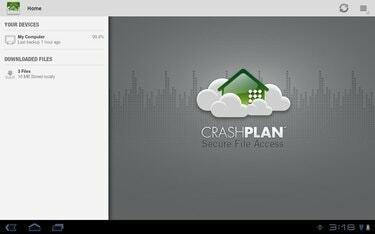
Nämä ohjelmat toimivat tietokoneen taustalla ja tekevät tiedostoistasi säännöllisiä ja rutiinikopioita. Voit valita, haluatko kirjoittaa nämä tiedostot ulkoiselle asemalle talossasi tai tallentaa ne muualle kuin pientä kuukausimaksua vastaan. Jos poistat jotain vahingossa, tietokone kuolee tai jos sinut hakkeroidaan, sinulla on kopio, jonka voit palauttaa.
Jos olet menossa tälle tielle, on järkevää käyttää ulkopuolista suojausta, vaikka se yhdistettäisiinkin sisäiseen varastointiin. MozyHome tarjoaa 2 Gt: n paketin yhdelle tietokoneelle täysin ilmaiseksi. 5,99 dollarilla kuukaudessa voit kasvattaa sen 50 Gt: iin tai valita 125 Gt enintään kolmelle tietokoneelle hintaan 9,99 dollaria. Yritys tarjoaa myös mahdollisuuden lisätä 20 Gt: n lisäyksiä hintaan 2 dollaria. CrashPlan on toinen palvelu, joka tarjoaa varmuuskopion muihin tietokoneisiin ja asemiin ilmaiseksi, ja varmuuskopiointi paikan päällä alkaa 5 dollarista kuukaudessa yhdelle tietokoneelle. Karboniitti on erittäin suosittu palvelu, joka tarjoaa rajoittamattoman tallennustilan yhdelle tietokoneelle alkaen 59,99 dollarista vuodessa.
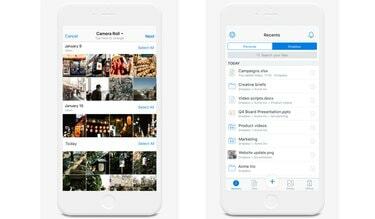
Pilven tyyny
Vaikka ne saattavat kuulostaa samalta, varmuuskopiointiohjelmisto ei todellakaan ole sama asia kuin pilvitallennus. Molemmat tallentavat tiedostoja Internetiin puolestasi. Keskeisiä eroja on kuitenkin.
Kun puhumme varmuuskopiointiohjelmistoista (kuten Mozy, CrashPlan tai Carbonite), se on kaikki automaattista ja näkymätöntä. Se vain toimii. Se on todella suunniteltu suojaamaan suuri määrä tiedostoja puolestasi katastrofin sattuessa.
Mutta mitä tulee pilvitallennustilaan, se on yleensä paljon pienempi tallennustila, jota voit ajatella kuin suurta flash-asemaa taivaalla. se on kätevä paikka kopioida tiettyjä tiedostoja, jotta voit käyttää niitä toisesta tietokoneesta tai jakaa ne muiden kanssa.
Dropbox, Google asema, Microsoft OneDrive, ja vastaavat pilvipalvelut tarjoavat kaikki jonkin verran tallennustilaa ilmaiseksi. Tiedä vain, että se on yleensä rajoitettu vain muutamaan gigatavuun. Tämän jälkeen sinun on maksettava tai suunniteltava siivoamista varastotilasta säännöllisesti.
Ja pilvitallennus ei yleensä ole automaattista (tietysti joitakin poikkeuksia lukuun ottamatta, kuten iCloudin automaattinen iPhone-varmuuskopiointi ja tapa, jolla Dropbox ja OneDrive voivat varmuuskopioida puhelimesi valokuvat). Mutta suurimman osan ajasta olet se, joka tekee kaiken kopioinnin.
Kun valitset, kuinka tiedostot suojataan varmuuskopiointisuunnitelmalla, mieti mikä sopii tarpeisiisi parhaiten. Selvitä, kuinka monta laitetta, käyttäjää ja tiedostoa mukana tulee – ja siirry siitä eteenpäin. Muista vain, että mikä tahansa varasuunnitelma on parempi kuin ei mitään!




